Reparando uma conexão Wireless LAN interrompida
Contents
Introdução
Este documento fornece informações para ajudar a identificar e solucionar problemas comuns em uma LAN sem fio na qual há pelo menos um ponto de acesso (AP) e um ou mais clientes sem fio.
Pré-requisitos
Requisitos
A Cisco recomenda que você tenha este conhecimento:
-
Uma compreensão básica da conectividade Ethernet, TCP/IP e LAN
-
Familiaridade e capacidade de acessar as páginas de gerenciamento do dispositivo, por meio da conexão de console ou de um navegador da Web
Componentes Utilizados
As informações neste documento são baseadas no equipamento Cisco Aironet.
O equipamento de Cisco Aironet opera melhor quando você carrega todos os componentes com a versão mais recente do software. Atualize para as versões mais recentes do software no início do processo de solução de problemas.
Observação: você pode baixar o software e os drivers mais recentes de Cisco Wireless Downloads.
As informações neste documento foram criadas a partir de dispositivos em um ambiente de laboratório específico. Todos os dispositivos utilizados neste documento foram iniciados com uma configuração (padrão) inicial. Se a sua rede estiver ativa, certifique-se de que entende o impacto potencial de qualquer comando.
Conventions
Consulte as Convenções de Dicas Técnicas da Cisco para obter mais informações sobre convenções de documentos.
Definição do problema
Uma compreensão clara de qualquer problema é a primeira etapa para encontrar uma solução. Isso se aplica a problemas de rede. As redes consistem em várias partes que trabalham juntas para atingir um objetivo comum: a interconexão. Você deve entender a contribuição de cada peça para a interconexão e as falhas que cada peça pode encontrar.
Uma abordagem comum para a solução de problemas também é importante. Uma metodologia que este documento segue é o modelo Open System Interconnection (OSI). Esse método funciona camada por camada para localizar e resolver o problema e não ignora camadas nem chega a conclusões imediatas.
Este documento dá um passo atrás na solução de problemas. O documento não apenas examina as conexões de radiofrequência (RF), mas também os componentes de rede apropriados que funcionam juntos como um todo.
Este documento analisa dois casos de problemas de conectividade:
O que mudou?
Para solucionar problemas de uma LAN sem fio que estava operacional e depois parou, volte atrás e pergunte: "O que mudou?"
-
O firmware no AP ou na Base Station Ethernet (BSE) mudou?
-
Os drivers do cliente mudaram?
-
Você alterou o firmware ou os utilitários do cliente?
Se você atualizar qualquer parte do software cliente, como o Aironet Client Utility (ACU), o driver Network Driver Interface Specification (NDIS) ou o firmware de rádio, atualize as outras duas partes para a revisão que foi lançada ao mesmo tempo. Consulte Cisco Wireless Downloads para obter as versões mais recentes do software.
Problemas de conectividade — AP para LAN com fio
Este documento apresenta este tópico sobre problemas de conectividade de AP-LAN com fio primeiro devido à hierarquia da rede. Frequentemente, a conectividade de RF entre o AP e o cliente pode realmente ser boa, mas na realidade, o tráfego flui do cliente, através do AP, e para o resto da rede. Se houver um problema entre o AP e o resto da LAN, o problema pode não ser reconhecido até que os clientes tentem passar o tráfego pelo AP, e não apenas para o AP.
Filtros
Se houver filtros configurados no lado Ethernet ou no lado do rádio do AP, desabilite-os temporariamente até resolver o problema de conectividade. Essa desabilitação ajuda a determinar se os filtros contribuem para o problema. Você pode desabilitar filtros das interfaces enquanto os filtros permanecem como parte da configuração. Se os filtros forem longos ou complexos, reative-os em fases para isolar a condição que causa o problema. Para obter informações sobre como habilitar filtros em APs, consulte a seção Configuração de Filtros do Guia de Configuração do Cisco IOS Software para Pontos de Acesso Cisco Aironet.
Endereçamento IP
Embora o endereçamento IP seja um problema básico, o assunto requer comentários. Se o AP ou os clientes sem fio forem endereçados estaticamente, certifique-se de que o endereço estático esteja realmente na mesma rede que o restante da LAN. O AP se comunica com o restante da rede através do endereço IP atribuído à interface BVI. Você deve ter certeza de que o endereço IP é numerado de forma semelhante e tem a mesma máscara de sub-rede. O AP não é um roteador e não executa nenhuma função de roteamento. Portanto, nunca considere o AP como o gateway padrão de uma rede. Não configure o endereço IP do AP em nenhum dispositivo como o gateway padrão desse dispositivo.
Na maioria dos casos, o AP e os clientes obtêm o endereço IP através do DHCP. Se o AP estiver configurado para receber o endereço IP por meio do DHCP, mas não receber uma resposta válida do servidor DHCP, o AP fará o seguinte:
-
Usa um endereço padrão de 10.0.0.1
-
Reutiliza o último endereço que o servidor DHCP atribuiu ao AP
Investigue minuciosamente uma falha ao receber um endereço dinâmico. Certifique-se de verificar:
-
Que o serviço do servidor DHCP é executado
-
Que o escopo do DHCP não foi esgotado
-
Que outros clientes com fio no mesmo segmento possam ser endereçados dinamicamente com êxito
-
As características e a configuração da porta no hub ou switch ao qual o AP está conectado
-
O cabeamento entre o AP e o switch
-
A configuração da interface Ethernet no AP
-
As estatísticas Ethernet nos lados de transmissão e recepção de ambos:
-
O AP
-
A porta no hub ou switch à qual o AP se conecta
Nota: Consulte a seção Análise Estatística deste documento para obter informações sobre como analisar as estatísticas Ethernet.
-
Configuração de Raiz Versus Repetidor
No contexto de redes e APs IEEE 802.11, bem como dos padrões de subconjunto relevantes, um dispositivo raiz é aquele que está fisicamente conectado à LAN com fio. Se um AP for configurado para ser um repetidor, a interface Ethernet nesse AP será desabilitada. Isso ocorre por projeto e funciona de acordo com os padrões. Se for usada a alimentação em linha, as conexões de alimentação da interface Ethernet não serão desativadas. Você pode ver o status da porta Ethernet na janela Summary Status da interface do navegador AP. Quando você investiga problemas com a conexão de um AP a uma LAN com fio, certifique-se de que o AP esteja configurado com o modo apropriado, seja raiz ou repetidor.
Um AP que é configurado como um dispositivo raiz tem estas características:
-
Aceita associação e comunica-se apenas com clientes e repetidores
-
Não se comunica com outros dispositivos raiz
-
Pode ser um dentre diversos dispositivos raíz por sistema RF
Um AP que é configurado como um dispositivo não raiz ou repetidor tem estas características:
-
Associa e comunica-se com uma raiz ou com outra não raiz associada a uma raiz
-
Aceita associação e comunica-se apenas com clientes e repetidores, se o AP estiver registrado em uma raiz
Nas versões de software atuais, os APs configurados no modo Bridge também podem associar clientes sem fio. Mas para conectividade sem fio normal, o AP deve ser configurado no modo Root. Para obter mais informações, consulte a seção Configuração de Definições de Rádio do Guia de Configuração do Cisco IOS Software.
Configuração do dispositivo:
Verifique se a porta do switch à qual o AP está conectado está configurada corretamente. Se várias VLANs estiverem configuradas no AP, configure a porta do switch como uma porta de tronco. Se todos os clientes sem fio pertencerem à mesma VLAN, você poderá configurar a porta do switch como uma porta de acesso. Certifique-se de que as VLANs sem fio sejam permitidas nas portas de tronco, caso contrário, o tráfego para a VLAN não será permitido através do switch. Para obter mais informações sobre como configurar o switch, consulte Uso de VLANs com o Equipamento Cisco Aironet Wireless.
Consideração de porta
Tente combinar as capacidades de velocidade e duplex o mais próximo possível. Os valores definidos de modo fixo para velocidade e duplex tendem a funcionar melhor do que os negociados automaticamente. Dê a mesma atenção à porta à qual o AP está conectado e à porta Ethernet do AP. Quando você define o AP para uma velocidade e um valor duplex específicos, define a porta no switch ou hub ao qual o AP se conecta também. Tenha cuidado ao usar dispositivos não gerenciáveis, como hubs de detecção automática de 10/100 Mbps. Problemas podem ocorrer quando você mistura essas duas taxas no mesmo hub. A seção Análise Estatística deste documento descreve as condições nas quais a porta no hub ou switch pode ser suspeita. Uma mudança de portas ou troca de hubs, switches ou cabos pode ser necessária em um esforço para isolar o problema.
Conectividade física
A conectividade física é frequentemente o ponto de partida. Certifique-se de que um AP esteja conectado a um hub ou switch com um cabo direto. Se o AP estiver conectado a uma porta de uplink ou conectado diretamente a um PC final, um cabo cruzado será necessário. Use um cabo que tenha pelo menos 1 metro (m) (cerca de 3 pés) de comprimento. Não exceda as recomendações de comprimento de cabo Ethernet nesta tabela:
| Tipo de cabo | Duração |
|---|---|
| Coaxial 10BASE-2 | 185 m/607 pés |
| Categoria 5 10BASE-T | 100 m/328 pés |
Problemas de conectividade—Cliente sem fio para AP/Estação base (Radio Link)
Ao solucionar problemas com clientes, você deve isolar se o sintoma é exibido em um único cliente ou em todos os clientes. Se os sintomas forem os mesmos com todos os clientes, o problema pode ser a configuração do AP ou sua conexão com a LAN com fio, em vez do cliente. Se a conexão AP com a LAN com fio for suspeita, você poderá resolver o problema mais rapidamente se passar algum tempo com a seção Problemas de conectividade—AP para LAN com fio deste documento.
Associação
Determine se o link de rádio funciona. A maneira mais fácil e comum de fazer essa determinação é abrir a página de gerenciamento ACU, ADU, Base Station Client Utility ou AP e ver se há uma associação a um endereço IP. Este exemplo mostra como é o ACU:
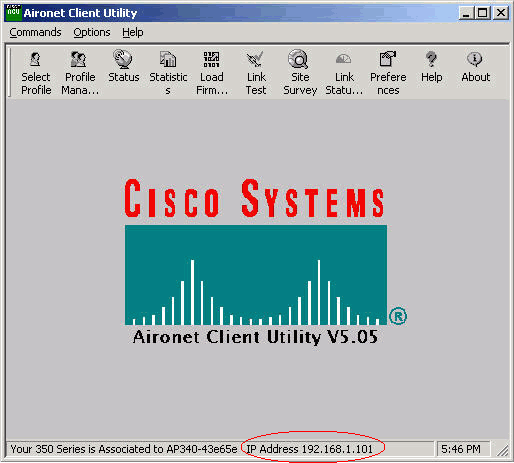
Se o cliente estiver associado a um endereço MAC, mas não a um endereço IP, o problema mais comum é uma incompatibilidade nas chaves WEP (Wired Equivalent Privacy). Reconfigure a WEP no AP/estação base e na placa cliente. Certifique-se de que estes correspondam:
-
Valor e comprimento da chave
-
Método de entrada de chave
O método de entrada de chave é hexadecimal ou ASCII.
-
Autenticação
Seja aberta, compartilhada ou EAP (Extensible Authentication Protocol), a autenticação deve ser a mesma.
Este é um exemplo de um cliente associado a um endereço MAC, mas não a um endereço IP:
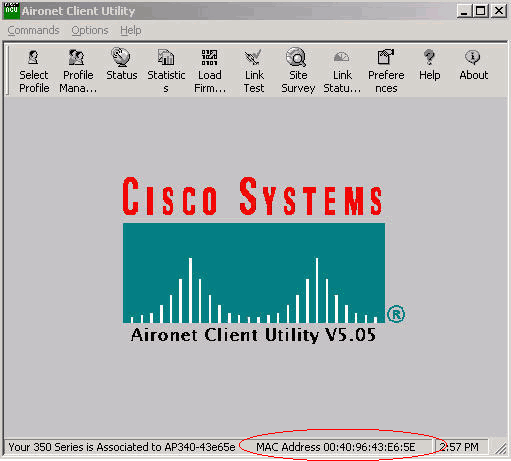
Observação: para alguns APs não Cisco, esta janela pode mostrar o AP como associado a um endereço MAC. Nesse caso, verifique novamente a configuração e siga em frente para executar a verificação do endereço IP. Consulte a seção Endereçamento IP deste documento para obter o procedimento de verificação de endereço IP.
Se o cliente não estiver associado, verifique:
-
Todas as entradas no registro de AP
As entradas podem indicar por que o cliente não se associa.
-
Verifique a intensidade do sinal no cliente. Uma boa intensidade do sinal é essencial para uma comunicação adequada. Para uma boa intensidade do sinal, você pode aumentar o nível de potência no AP ou alterar a localização do cliente para se associar.
Observação: muita energia no AP estende a cobertura para fora da área desejada, o que causa um risco potencial de uma rede exposta.
-
O identificador do conjunto de serviços (SSID) configurado no cliente corresponde ao SSID configurado no AP
Verifique a página Express Setup da interface do navegador AP.
Desabilite temporariamente o WEP/Light EAP (LEAP)/EAP até resolver o problema de conectividade. A desabilitação ajuda a determinar se alguma parte da autenticação contribui para o problema. Você pode desabilitar a autenticação do AP e do cliente enquanto eles permanecem como parte da configuração. Se a autenticação for complexa, reative-a em fases para isolar o aspecto da autenticação que causa o problema.
Problemas de RF
É necessário fazer um exame de área para instalar uma rede sem fio. Execute o exame de área no local real em condições normais de operação com todo o estoque presente. Essa pesquisa é crítica porque o comportamento de RF varia com as propriedades físicas do site. Você não pode prever com precisão o comportamento sem fazer uma pesquisa de site. Você pode enfrentar conectividade intermitente em certos locais ou durante certas condições ambientais, por exemplo, quando um telhado de madeira é molhado após uma chuva. A conectividade intermitente pode indicar que um exame de área não foi realizado ou que o exame de área não considerou esses fatores. Para saber mais sobre as pesquisas de site, consulte Wireless Site Survey FAQ.
Se um adaptador cliente em um PC com o ACU for usado para verificar a intensidade do sinal, execute a opção Site Survey no ACU no ponto de interesse.
Endereçamento IP
Os clientes podem ser endereçados estaticamente ou dinamicamente via DHCP. Uma estação base atua como um servidor DHCP para a rede sem fio se a estação base estiver em modo de cabo, linha de assinante digital (DSL) ou PPP over Ethernet (PPPoE). Por padrão, o AP passa pacotes DHCP do lado Ethernet para o lado sem fio.
Se houver uma incompatibilidade de chave WEP, o DHCP não funcionará. Consulte a seção Problemas de conectividade—Cliente sem fio para AP/Estação base (Radio Link) deste documento.
Conclua estes passos para verificar o endereço IP em um PC com um sistema operacional Microsoft Windows:
-
Escolha Start > Run para abrir uma janela de comando.
-
Emita o comando apropriado (conforme listado nesta etapa) e clique em OK.
-
Windows ME, Windows 2000, Windows NT e Windows XP—cmd
-
Windows 98 e Windows 95—comando
-
-
Execute o comando apropriado (conforme listado nesta etapa) na janela de comando para exibir o endereço IP.
-
Windows ME, Windows 2000, Windows NT e Windows XP—ipconfig
-
Windows 98 e Windows 95—winipcfg
A exibição resultante se parece com um destes dois exemplos:
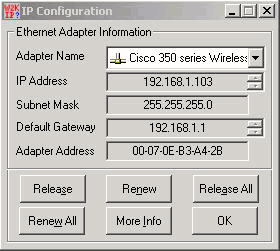
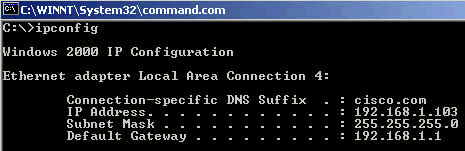
-
Quando você tiver uma saída semelhante a esses exemplos, execute estas etapas para confirmar a conectividade:
-
Verifique se todos os campos estão completos.
Se nem todos os campos estiverem completos, você poderá ter um problema com o servidor DHCP. Ou, se você usar uma configuração estática, pode haver algo errado com sua configuração IP.
-
Verifique se a máscara de sub-rede é a mesma para todos os dispositivos na LAN.
-
Faça ping no endereço IP do gateway padrão para verificar a conectividade com o gateway padrão.
Na janela de comando, emita o comando ping x.x.x.x.
Note: No comando, x.x.x.x é o endereço IP do gateway padrão.
Se o ping não for bem-sucedido, consulte a seção Problemas de conectividade - AP para LAN com fio deste documento.
-
Execute o comando ping www.cisco.com para verificar a conectividade com a Internet.
Se o ping for bem-sucedido, você tem uma conexão ativa com a Internet que permite navegar nas páginas da Web. Se o ping não for bem-sucedido, pode haver um problema com as configurações do navegador. Vá para a Etapa 5.
-
Se o ping no passo 4 falhar, tente fazer ping no endereço IP 198.133.219.25.
Note: Esse é o endereço IP de Cisco.com.
Se este ping tiver êxito, há um problema com o Sistema de Nomes de Domínio (DNS). O problema mais provável é que nenhum servidor DNS está listado. Emita ipconfig /all na janela de comando e verifique se pelo menos um servidor DNS está listado. Se nenhum servidor DNS estiver listado, verifique estes itens:
-
O servidor DHCP, se DHCP for usado
O servidor DHCP deve atribuir um endereço de servidor DNS.
-
Sua configuração IP do Windows, se você usar uma configuração estática
-
Se o cliente não se associar sem nenhuma autenticação configurada, analise as estatísticas de rádio nos lados de transmissão e recepção do cliente e do AP. Consulte a seção Análise Estatística deste documento para obter informações sobre a análise das estatísticas de rádio.
Os clientes não recebem o endereço IP do servidor DHCP
O AP também pode ser configurado como um servidor DHCP para fornecer os endereços IP aos clientes sem fio. No entanto, há momentos em que o AP é configurado como um servidor DHCP que os clientes sem fio não obtêm os endereços IP mesmo que os pools de endereços IP estejam definidos corretamente. Uma das razões para isso é que o endereço IP da interface BVI no AP e no pool de endereços IP definidos podem não estar no mesmo intervalo de endereçamento IP. Se esse for o caso, use o comando ip helper na interface ethernet do AP para apontar o AP para o servidor DHCP na rede.
ap(config)#interface fastethernet 0
ap(config-if)ip helper <ip address of the DHCP server>
Quando você configura o AP como um servidor DHCP, ele atribui endereços IP aos dispositivos na sub-rede. Os dispositivos se comunicam com outros dispositivos na sub-rede, mas não além dela. Se os dados precisarem ser passados além da sub-rede, você deverá atribuir um roteador padrão. O endereço IP do roteador padrão deve estar na mesma sub-rede do AP configurado como o servidor DHCP.
Problemas de driver e firmware
É igualmente importante que as coisas estejam no lado do cliente. Conclua estas verificações no lado do cliente:
-
Verifique se o cliente está instalado corretamente no computador. O status da placa do cliente pode ser verificado na tela Gerenciador de dispositivos do Windows. Procure a mensagem This device is working (Este dispositivo está funcionando corretamente). Se não estiver presente, isso indica que os drivers não foram instalados corretamente. Tente desinstalar o driver e reinstalar os drivers no computador. Para desinstalar os drivers, clique com o botão direito do mouse no adaptador sem fio na tela Gerenciador de dispositivos e clique em Desinstalar. Para obter mais informações sobre como reinstalar o adaptador cliente, consulte a seção Instalação do Adaptador Cliente do Guia de Instalação e Configuração de Adaptadores de Cliente LAN Wireless Cisco Aironet 340, 350 e CB20A para Windows.
Observação: se você usar o ACU para configurar a placa do cliente, certifique-se de que o rádio não esteja desativado no ACU. Além disso, verifique se o status da placa está habilitado em Conexão de rede, no Painel de controle do Windows.
-
Às vezes, a placa do cliente não é reconhecida pelo computador. Nesse caso, experimente a placa em um slot diferente. Se não funcionar, experimente-o em um computador diferente. Para obter mais informações sobre problemas na instalação, consulte a seção Troubleshooting do Cisco Aironet 340, 350 e CB20A Wireless LAN Client Adapters Installation and Configuration Guide for Windows.
-
Se você encontrar problemas de conectividade apenas com um único cliente, atualize os drivers e o firmware desse cliente. Se você encontrar problemas de conectividade com a maioria dos clientes e tiver descartado outros problemas, escolha atualizar o AP.
Indicadores LED
Às vezes, as luzes indicadoras podem ajudá-lo a determinar o status de um dispositivo se sua integridade estiver em questão. Você pode verificar as luzes indicadoras em qualquer um destes dispositivos:
-
Adaptadores clientes
-
APs
-
Estações de base
-
Pontes
Consulte a documentação da Solução Wireless Fixa e Móvel de cada um dos dispositivos wireless para encontrar uma explicação das luzes indicadoras.
Análise Estatística
Consulte Estatísticas de Erros no Cisco Aironet 340 Series Bridge para obter mais detalhes sobre como interpretar as estatísticas do lado com fio e do lado sem fio. Embora o título deste documento implique o contrário, a interpretação das estatísticas é a mesma para qualquer um dos produtos.
Estatísticas de transmissão
O lado Ethernet com fio pode ser full-duplex, mas o lado do rádio não é full-duplex. Quando o rádio tem um pacote para transmitir, ele não transmite durante a transmissão por outro rádio no mesmo canal ou na mesma frequência. Quando essa situação ocorre, o contador de estatísticas HOLDOFFS é incrementado. Quando o dispositivo continua a receber pacotes na interface Ethernet, mas não consegue transmitir os pacotes pela interface de rádio devido a holdoffs, os buffers projetados para conter os pacotes de saída são preenchidos muito rapidamente. A velocidade de preenchimento dos buffers depende do fluxo e do volume de tráfego. Quando os buffers sobrecarregam, os pacotes em excesso são descartados e o contador estatístico QUEUE FULL DISCARDS é incrementado. As mensagens podem ser exibidas no console do AP ou no registro de erros.
Quando o rádio de um dispositivo transmite um pacote, o dispositivo receptor deve enviar uma confirmação de volta ao dispositivo transmissor. Em seguida, o dispositivo transmissor pode passar para o próximo pacote em sua fila de transmissão. Se o dispositivo transmissor não receber a confirmação, o dispositivo transmitirá o mesmo pacote novamente, até receber uma confirmação do dispositivo receptor. Quando um dispositivo transmite o mesmo pacote mais de uma vez, o contador estatístico de RETRIES é incrementado. Quando isso ocorre, você pode assumir um destes dois casos:
-
O dispositivo receptor não enviou a confirmação.
-
O dispositivo receptor enviou a confirmação, mas a confirmação não foi recebida pelo dispositivo transmissor. Portanto, o transmissor reenvia o pacote.
Essas estatísticas não indicam essencialmente uma falha do hardware físico.Todas essas estatísticas indicam um problema com a qualidade do link de RF entre o AP e o cliente. Para obter mais informações sobre como estabelecer um bom link de RF, consulte a seção Problemas de RF de Troubleshooting de Problemas de Cliente no Cisco Unified Wireless Network.
Receber estatísticas
Quando o rádio de um dispositivo recebe um pacote com êxito, o dispositivo envia uma confirmação de volta ao dispositivo transmissor. Em seguida, o dispositivo transmissor pode passar para o próximo pacote em sua fila de transmissão. Se o dispositivo transmissor não receber a confirmação, o dispositivo transmitirá o mesmo pacote novamente, até receber uma confirmação do dispositivo receptor. Quando um dispositivo recebe o mesmo pacote mais de uma vez, o contador estatístico de QUADROS DUPLICADOS é incrementado. Quando isso ocorre, você pode assumir um destes dois casos:
-
O dispositivo receptor não enviou a confirmação.
-
O dispositivo receptor enviou a confirmação, mas a confirmação não foi recebida pelo dispositivo transmissor. Portanto, o transmissor reenvia o pacote.
Depois que o rádio de um dispositivo recebe com êxito um pacote e envia com êxito a confirmação, o dispositivo verifica a precisão do pacote. O dispositivo calcula um valor de verificação de redundância cíclica (CRC) para o pacote e compara esse valor de CRC com o valor de CRC contido no pacote. Se o valor calculado não corresponder ao valor contido no pacote, o pacote será descartado e o contador estatístico de Erros de CRC será incrementado. A presença de erros de CRC não indica necessariamente um problema de hardware com o dispositivo; o dispositivo não corrompeu o pacote quando simplesmente o recebeu. Na maioria das vezes, um valor de CRC não correspondente é calculado por um destes motivos:
-
O pacote fica corrompido no trânsito devido à interferência e ao ruído no ambiente de RF.
-
O dispositivo de origem calcula incorretamente o valor de CRC durante a compilação inicial do pacote.
Em ambos os casos, o dispositivo receptor simplesmente calcula um valor de CRC no pacote que o dispositivo recebe. Consulte Estatísticas de Erros no Cisco Aironet 340 Series Bridge para obter informações adicionais sobre o que as estatísticas de erro mostram e como corrigir os erros.
Ajuda Adicional para Solução de Problemas
Para obter assistência adicional na solução de problemas de conectividade, crie uma solicitação de serviço ao Suporte Técnico da Cisco. Use a TAC Service Request Tool (somente clientes registrados) . Você também pode entrar em contato com o Suporte Técnico da Cisco pelo telefone 800 553-2447. Inclua as informações nesta lista com seu caso online ou tenha as informações disponíveis quando ligar para:
-
O número de série de cada dispositivo envolvido
-
O número do modelo de cada dispositivo envolvido
-
A versão do firmware de cada dispositivo envolvido
-
Uma breve descrição da topologia da LAN sem fio
Informações Relacionadas
Histórico de revisões
| Revisão | Data de publicação | Comentários |
|---|---|---|
1.0 |
14-Jan-2003 |
Versão inicial |
Contate a Cisco
- Abrir um caso de suporte

- (É necessário um Contrato de Serviço da Cisco)
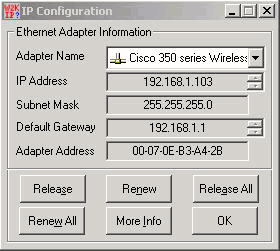
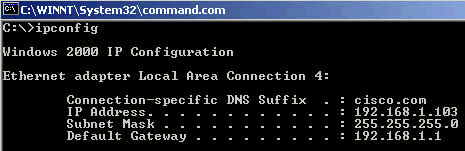
 Feedback
Feedback